Raccourcis dans Xmind qui améliorent l'efficacité de mind mapping
May 26, 2023
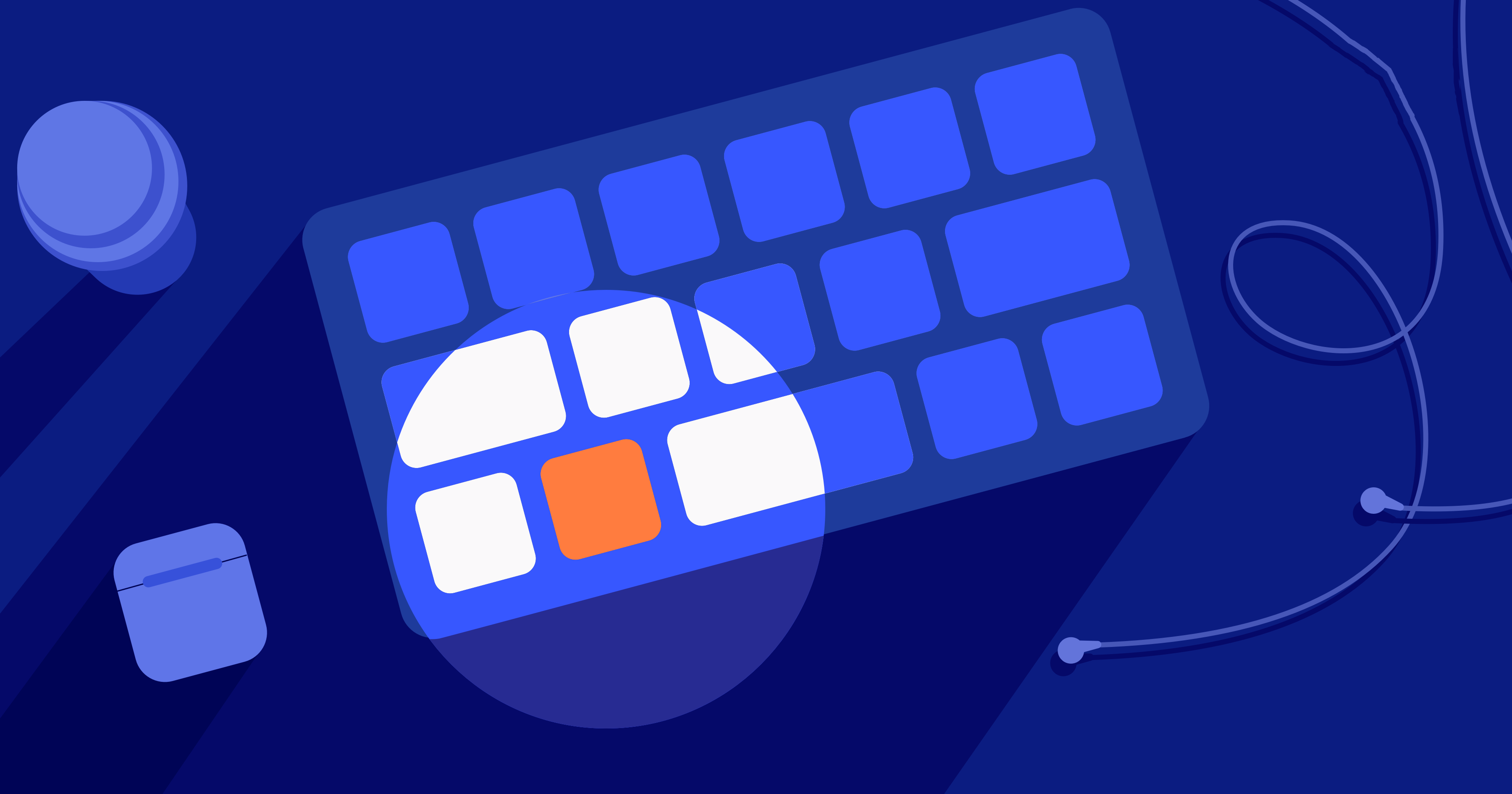
Raccourcis dans Xmind qui améliorent l'efficacité de mind mapping
May 26, 2023
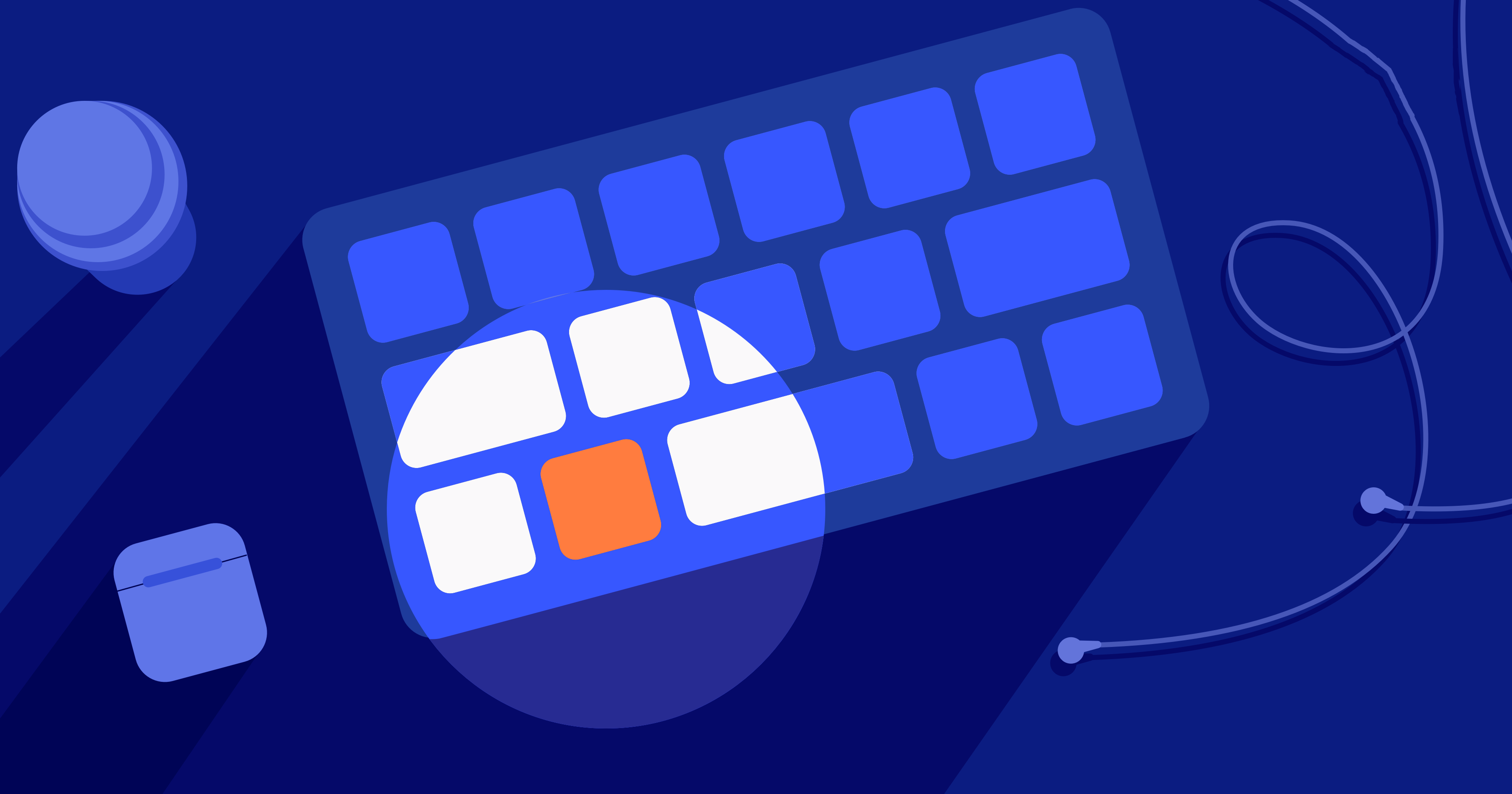
Comment devenir plus efficace dans la cartographie mentale ? L'un des moyens les plus rapides pour accélérer votre processus de mind mapping dans Xmind est de maîtriser l'utilisation des raccourcis. Les touches de raccourci intégrées et personnalisées vous permettent d'ignorer de nombreux clics redondants et de rendre votre processus de cartographie fluide.
Utilisez les raccourcis intégrés
Pour vérifier tous les paramètres de raccourci intégrés/par défaut dans Xmind, accédez à la barre de navigation supérieure : Xmind → Préférences (ou utilisez le raccourci Commande ⌘,) → Raccourcis.
Vous pouvez utiliser le défilement des catégories pour voir une liste complète des raccourcis par défaut et utiliser la barre de recherche pour rechercher une touche de raccourci spécifique.

Personnalisez vos raccourcis
Vous pouvez toujours personnaliser les raccourcis en fonction de vos préférences personnelles. Le Aucun affiché à côté d'une fonction indique que cette fonction n'a pas encore été associée à un raccourci. Pour ajouter un raccourci personnalisé à cette fonction : Sélectionnez le Aucun à côté de la fonction → entrez un raccourci → cliquez sur Appliquer en bas à droite pour confirmer la touche de raccourci entrée. Regardez la vidéo ci-dessous pour obtenir des instructions détaillées.
Notez que vous pouvez également Réinitialiser les raccourcis par défaut existants. Si vous souhaitez revenir aux paramètres par défaut, cliquez sur Réinitialiser les raccourcis par défaut en bas à gauche.
Résumé des raccourcis
Veuillez également trouver ci-dessous la version texte de certains raccourcis par défaut couramment utilisés.
| Commande | Mac | Windows |
|---|---|---|
| Enregistrer | Command ⌘ + S | Ctrl + S |
| Enregistrer sous | Shift ⇧+Command ⌘ + S | Ctrl + Shift + S |
| Nouvelle carte mentale | Command ⌘ + N | Ctrl + N |
| Nouvelle feuille | Option ⌥ + Command ⌘ + N | Ctrl + Alt + N |
| Ouvrir | Command ⌘ + O | Ctrl + O |
| Imprimer | Command ⌘ + P | Ctrl + P |
| Zoom avant | Command ⌘ + + | Ctrl + + |
| Zoom arrière | Command ⌘ + - | Ctrl + - |
| Taille réelle | Command ⌘ + 0 | Ctrl + 0 |
| ZEN Mode | Option ⌥+Command ⌘-F | Ctrl + Alt + F |
| Afficher la barre d'onglets | Shift ⇧+Command ⌘-T | Ctrl + Shift + T |
| Afficher/Masquer le menu de format | Command ⌘ + ] | Ctrl + ] |
| Minimiser | Command ⌘ + M | Ctrl + M |
| Plier/Déplier sous-sujets | Command ⌘ + / | Ctrl + / |
| Ajouter sous-sujets | Tab | Tab |
| Sujet suivant | Retourner | Enter |
| Sujet précédent | Shift⇧ + Retourner | Shift + Enter |
| Sujet Parent | Command ⌘ + Retourner | Shift + Enter |
| Relation | Shift ⇧ + Command ⌘ + L | Ctrl + Shift + L |
| Limite | Shift ⇧ + Command ⌘ + B | Ctrl + Shift + B |
| Note | Shift ⇧ + Command ⌘ + N | Ctrl + Shift + N |
| Etiquette | Shift ⇧ + Command ⌘ + L | Ctrl + Shift + L |
| Lien page web | Shift ⇧ + Command ⌘ + K | Ctrl + Shift + K |
| Note audio | Shift ⇧ + Command ⌘ + A | Ctrl + Shift + A |
| Image locale | Shift ⇧ + Command ⌘ + I | Ctrl + Shift + I |
| Copier le style | Option ⌥ + Command ⌘ + C | Ctrl + Alt + C |
| Coller le Style | Option ⌥ + Command ⌘ + V | Ctrl + Alt + V |
| Map Shot | Command ⌘ + Shift ⇧ + P | Ctrl + P |
Explorez Xmind gratuitement


